Windows 8の文句を言う前に使ってほしい“ソープへ行け”級ショートカットキー4つ
■本エントリの結論
●Windows 8は、従来のWindowsに慣れたユーザーには使いにくい。とくに電源を切るのは面倒。●しかし、それをカバーするショートカットキーが用意されている。これを使えば7までとは別ベクトルとなるが、かなりスムーズに操作できる。
1. Win+Bキー……デスクトップを表示。
2. Win+Qキー……アプリケーション一覧を表示。
3. Win+Iキー……電源オフが含まれるメニューを表示。
4. Win+Xキー……スーパー管理メニュー(仮)を表示。便利!!!!!!
(上記は省略表記。たとえばWin+Bは[Windows]キーを押しながら[B]キーを押す)
●北方謙三先生が人生相談で「ソープへ行け」と言ったように、Windows 8の操作で怒ったり悩んだりする前に、これらのショートカットを使ってみるとよい。
■北方謙三先生は人生相談で「ソープへ行け(まずはそれからだ)」と言った
今回も紆余曲折があったものの、Microsoft Windowsの新バージョン、Windows 8が2012年10月26日に発売される。しかし今回は、スタートメニュー(というよりスタート画面)の大変更などから、従来のWindowsに慣れたユーザーほど操作が難しいものとなっている。
そのため、これまでのユーザーからはかなり評判が悪い。
ただし、実はそれは、マウスをベースに操作する場合。タッチパネルの操作はかなり考えられているのだ……というのは一般的な記事の話。Windows 8で真に凄いのは、マウスの操作性を補って余りある、ヤケクソなほどのショートカットキーが用意されている点。これらを使うと、Windows 7より手順を省略した操作も可能なのだ。
今回はWin 7までのユーザーが怒っているポイントを解決するための――北方先生言うところの「ソープに行け」級に重要な――ショートカットキーに絞って紹介する。Windows 8の操作で怒ったり悩んだりする前に、これらのキーを使ってみて欲しい。
■起動直後はまず「Win+B」でデスクトップを出せ
さて起動時。従来の操作に慣れたユーザーは、「まずはデスクトップ画面を表示してほしい」と思うはずだ。


そこでWin+Bキー([Windows]キーを押しながら[B]キー)を押してくれ。これだけでデスクトップ画面が表示される。キーの呼び名が「ウィン・ビー」なので、「合言葉はBee!!」と覚えるのがいいだろう。
なお、Win+Dキーに慣れている人は、それを使ってもいい。
そして一端デスクトップ画面を表示すると“ロックが外れ”(こう表現するのがふさわしい動作なのだ)、Windowsキーだけでスタート画面とデスクトップ画面の往復が可能になる。
■スタートメニューは使うな。アプリは「Win+Q」で探せ
次に従来ユーザーが迷いやすいのが、アプリを起動するとき。スタート画面はWindowsストアからダウンロードされたアプリが優先されるため、デスクトップ画面のアプリは二の次であるからだ。

そこで、この画面は使わなくていい。黙ってWin+Qキーを押すのだ。これで「アプリ」画面が表示される。表示した次の瞬間から、右端の検索欄にカーソルがあるので、キーボードから文字を入力するとメニュー検索が可能だ。
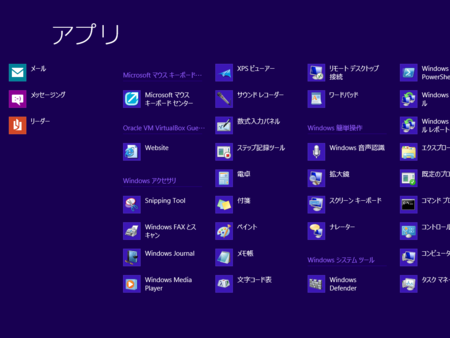
そして、この検索メニューをキャンセルし、右にスクロールすると、フォルダごとにまとめられたアプリ一覧表示も見られる。
■電源が切れない!! そうなのだ。だから探さず「Win+I」だ
そして、口の悪いユーザーの間では「Windows 8の罠」とも言われるのが、いわゆる“電源を切る”(シャットダウンやスリープ)ためのメニューの表示がわかりにくいこと。ここは正直、理論的な階層を優先して、すごく複雑になったように思える。

しかし、しっかりと解決用のキーがある。Win+Iキーだ。これで右側に「設定」画面が表示される。中央下付近に、あれだけ探し求めた「電源」があるだろう。青い鳥は72意外と近くにいるのだ。
■Windows 8ならではの“スーパーメニュー”「Win+X」を使え
ここまでは、Win 7までのユーザーが8を使うための、防御的ショートカットキーだった。最後に紹介したいのが、逆に超攻撃的なショートカットキーだ。PCを管理するためにつかうアレコレが1つにまとまった、“スーパーメニュー”である。
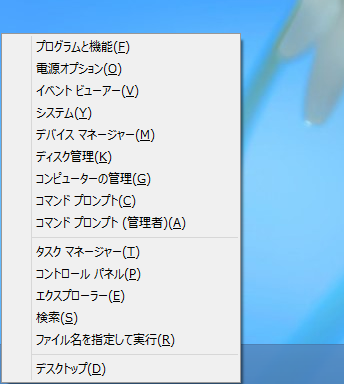
これがいかにスーパーかは、画面を見てほしい。エクスプローラーやコントロールパネルの表示やファイル検索、「ファイル名を指定して実行」画面の表示、果てはデバイスマネージャーやディスクの管理画面、管理者権限でのコマンドプロンプト表示までがまとまっているのだ。

これを出すには、Win+Xキー。これだけだ。これだけで、1アクションで(Win 7までは面倒だった)画面が表示できるのだ。
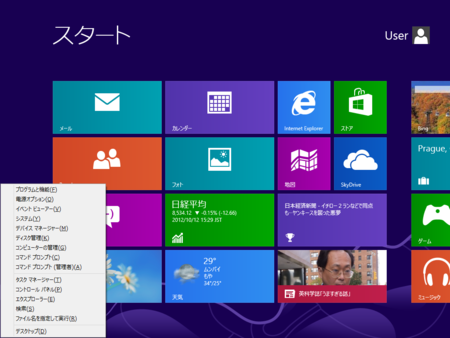
また実はこのキー、スタート画面でも使える。ここで「デスクトップ」を選ぶと、Win+Bキーの代わりにもなるのだ。なので、「これは便利」と思ったら、まずはこのキーと、Win+Iから覚えてほしい。
ちなみに、モバイルPCにWin 7とVistaを入れた場合、このキーは「Windowsモビリティセンター」という特殊メニューが表示されていた。つまり同じキーでありながら機能が変更になっているので、注意してほしい。
■あえて言う。まずはこのキーを使ってみてくれ。話はそれからだ
実はこの4組のショートカットキーを使えれば、Windows 8の面倒な操作のかなり(と言っていい)が解決できるのだ。ともかくまずは、マウスで操作しよう……という考えを捨てて、基本操作にこれらのキーを取り入れて使ってみてほしい。